计算机维护实习工作总结精选3篇Word下载.docx
《计算机维护实习工作总结精选3篇Word下载.docx》由会员分享,可在线阅读,更多相关《计算机维护实习工作总结精选3篇Word下载.docx(7页珍藏版)》请在冰豆网上搜索。
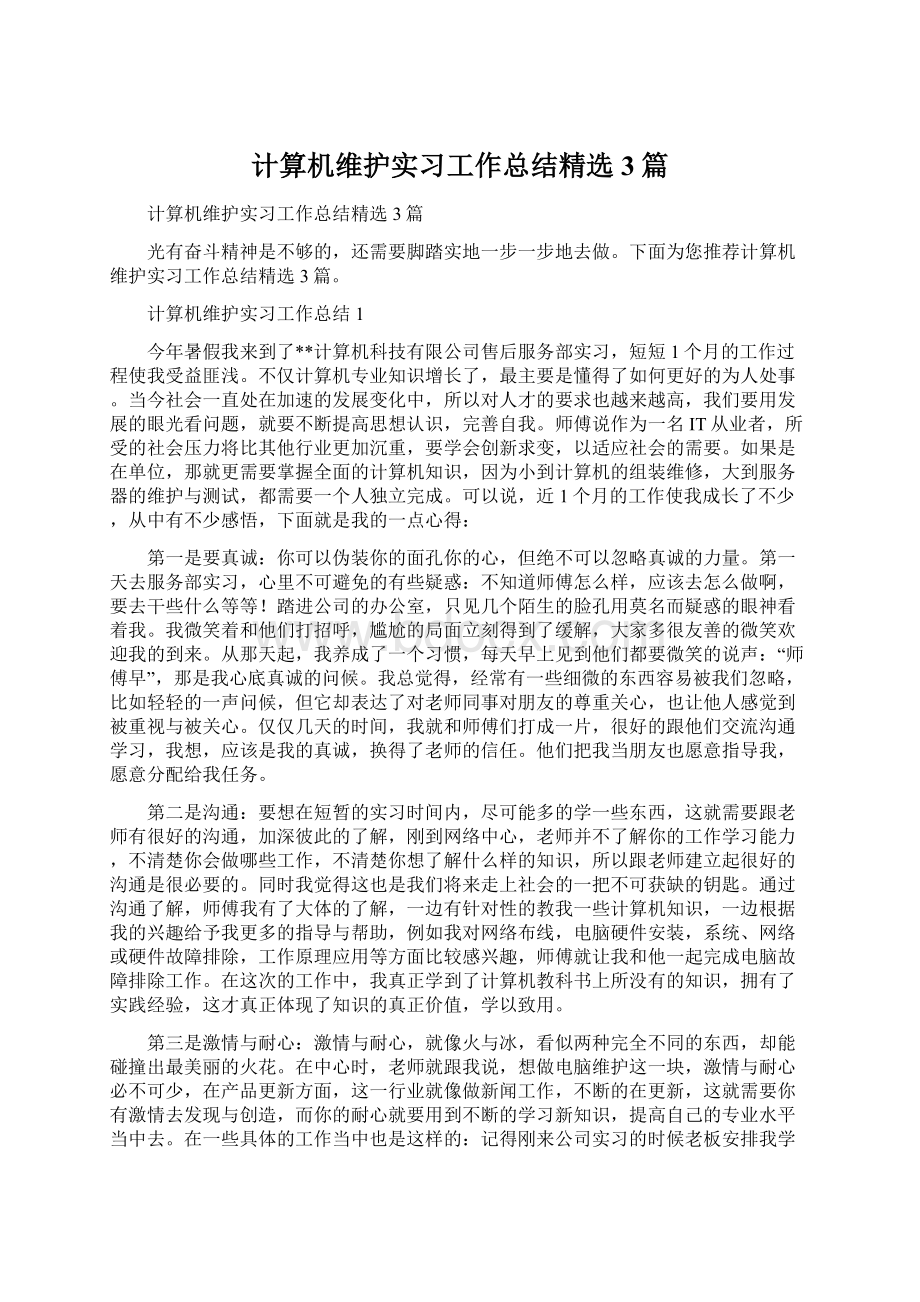
不知道师傅怎么样,应该去怎么做啊,要去干些什么等等!
踏进公司的办公室,只见几个陌生的脸孔用莫名而疑惑的眼神看着我。
我微笑着和他们打招呼,尴尬的局面立刻得到了缓解,大家多很友善的微笑欢迎我的到来。
从那天起,我养成了一个习惯,每天早上见到他们都要微笑的说声:
“师傅早”,那是我心底真诚的问候。
我总觉得,经常有一些细微的东西容易被我们忽略,比如轻轻的一声问候,但它却表达了对老师同事对朋友的尊重关心,也让他人感觉到被重视与被关心。
仅仅几天的时间,我就和师傅们打成一片,很好的跟他们交流沟通学习,我想,应该是我的真诚,换得了老师的信任。
他们把我当朋友也愿意指导我,愿意分配给我任务。
第二是沟通:
要想在短暂的实习时间内,尽可能多的学一些东西,这就需要跟老师有很好的沟通,加深彼此的了解,刚到网络中心,老师并不了解你的工作学习能力,不清楚你会做哪些工作,不清楚你想了解什么样的知识,所以跟老师建立起很好的沟通是很必要的。
同时我觉得这也是我们将来走上社会的一把不可获缺的钥匙。
通过沟通了解,师傅我有了大体的了解,一边有针对性的教我一些计算机知识,一边根据我的兴趣给予我更多的指导与帮助,例如我对网络布线,电脑硬件安装,系统、网络或硬件故障排除,工作原理应用等方面比较感兴趣,师傅就让我和他一起完成电脑故障排除工作。
在这次的工作中,我真正学到了计算机教科书上所没有的知识,拥有了实践经验,这才真正体现了知识的真正价值,学以致用。
第三是激情与耐心:
激情与耐心,就像火与冰,看似两种完全不同的东西,却能碰撞出最美丽的火花。
在中心时,老师就跟我说,想做电脑维护这一块,激情与耐心必不可少,在产品更新方面,这一行业就像做新闻工作,不断的在更新,这就需要你有激情去发现与创造,而你的耐心就要用到不断的学习新知识,提高自己的专业水平当中去。
在一些具体的工作当中也是这样的:
记得刚来公司实习的时候老板安排我学习安装winXP操作系统,我本想这应该是非常简单的事,可没想到出现了很多问题,还是在师傅一步一步的教导下,直到最后才把系统安装成功,用了整整两天的时。
通过自己的摸索,调试,自此,我算是真正的弄明白了计算机的硬件安装,维护和更新。
后来我又进行了各种计算机操作系统的反复安装调试,一遍又一遍的调试安装,自然有些烦,但我用我的热情与耐心克服这些困难,师傅也帮我用书面的方式整理了不少关于硬件故障的经验,比如说:
我们可以在电脑启动的时候就可以通过声音来判断故障:
1短:
启动正常,2短:
非致命错误,1长1短:
显示错误,1长2短:
键盘错误;
计算机蓝屏的原因有:
一、系统重要文件损坏或丢失引起的(包括病毒所致),
二、内存超频或不稳定造成的蓝屏,
三、硬件的兼容性不好引起的蓝屏,
四、硬件散热引起的“蓝屏”故障;
计算机经常死机的原因有:
一、系统出现错误包括病毒所致,
二、主板的芯片或者其他的零部件损坏,
三、显卡接触不良,
四、内存接触不良,
五、CPU风扇散热不良,
六、计算机的电源有问题,
七、硬盘出现故障等;
计算机黑屏的原因:
一、显示器断电,或显示器数据线接触不良;
二、主板没有供电;
三、显卡接触不良或损坏;
四、CPU接触不良;
五、内存条接触不良;
六、机器感染CIH病毒,BIOS被破坏性刷新等等。
因为我师傅是硬件方面的工程师,对软件了解可能比较少吧,所以在软件方面的故障我接触的比较少,大多客户都是中病毒引起的,直接重装系统就解决问题了。
但是我觉得重装系统实在是耗费太多的时间了,所以我就自学了很多软件方面的知识以完备自己。
在公司里我问师傅,查资料,一个个问题迎刃而解,自己在这方面的知识得到了充实。
这些在平常的书本上仅仅是获得感性的认识,而在这里真的实践了,才算是真正的掌握了,也让我认识到了自己的不足,告诫自己,不管做什么,切忌眼高手低,要善于钻研。
师傅说对每台计算机都要细心负责,具有基本的专业素养,因为细心负责是做好每一件事情所必备的基本条件,基本的专业素养是做好前提。
第四是“主动出击”:
当你可以选择的时候,把主动权握在自己手中。
在公司的时候,我会主动的打扫卫生,主动地帮师傅做一些力所能及的事情,并会积极地寻找合适的时间,向老师请教问题,跟师傅像朋友那样交流,谈生活学习以及未来的工作,通过这些我就和师傅走的更近,在实习当中,,师傅就会更愿意更多的指导我,使我获得更大的收获。
有时我就自高奋勇,独自去一些地方进行检修等故障排除。
我心里感觉很高兴,因为我的主动,我巩固了我所学的知识,并且得到了师傅的认可。
整个的实习过程是紧张而愉快的,我的工作态度和成效也得到了总经理和同事们的一致称赞。
作为我在踏出社会之前的为数不多的几次实践中,这次的实践的确给予了我很多。
今后,我将继续保持认真负责的工作态度,高尚的思想觉悟,进一步完善和充实自己,争取在以后的学习中更好的完善自己,在以后的实践中更好的运用去自己的只是,做一个合格的大学生,将来做一名对社会有用的人
计算机维护实习工作总结2
各种扩展卡在主板上有各种插槽,他们决定着计算机的可扩展性。
其中常见的扩展卡有声,显,网,调及视频卡等,其中声卡网卡和调制解调器技术含量低,一般不会出现大的问题,至于视频卡现在还用的较少,我也没有修理的实际经验,所以在此就不多提了。
下面着重说一下显卡:
显卡即显示适配器,是连接主机和显示器的接口卡,作用是将主机的输出信息转换为字符,图形和颜色等信息,在显示器上显示。
目前显卡的2D功能已经接近了极限,各显卡之间的主要差别体现在3D功能和性能上。
在计算机众多配件中,显卡是最挑剔的,一方面要注意他和主板的兼容性,另一方面还要注意显卡驱动程序和显卡的匹配。
装好操作系统之后,显示效果不佳,很可能是没装驱动程序,即使装了驱动,如果没有正确选择他的运行环境,显示效果也会不近人意。
希望大家在安装系统是注意这个问题。
很多情况下,显示器故障的根本原因在于显卡,因此一款性能稳定的显卡会给你带来更舒适的享受。
光驱,软驱及USB在计算机主机箱上,除以上配件之外,还有还有两样重要的输入设备,光驱和软驱。
随着可移动存储器的迅猛发展,软驱正在被淘汰,所以在此就不再多说了。
不过要简要提一下USB,USB是一种接口技术,他的出现,使我们输入输出移动数据更方便了。
在使用上,WIN-XP以上的版本不需要装他的驱动程序,其他版本的操作系统是必须先安装驱动程序之后,才能正常使用该设备的。
光驱是一个模糊的概念,他包括CD-ROM,DVD-ROM,CD-RW,COMBO。
DVDRW等等。
CD-ROM现在已经很普及了,DVD-ROM因其容量大即将成为消费者的新宠。
CD-RW,DVD-RW等可写光驱更是需要大量记载者的好帮手。
由于技术上的突破,COMBO的性能出现了大的提高,很有可能在不久他会在每个电脑FANS的机子上的到普及。
对于光驱来讲,长出现的问题就是找不到盘符,故障原因一般为以下几种情况:
将光驱数据线重新插一次或是换一根数据线试试;
是否在BIOS中禁用了IDE设备;
主板驱动程序是否正确安装,或者是你的光驱已经损坏等等。
6、系统安装及GHOST的应用;
GHOST的应用
1.制作系统自动恢复软盘
用Ghost恢复系统的一般做法是:
将操作系统和全部应用软件安装到C区中,再用Ghost软件将整个C盘做成一个镜像文件放在D区中(假设文件名为C.GHO),这样当C区出问题时可轻松利用Ghost通过镜像文件将C区恢复成原样。
但对于初学电脑的朋友来说,即使D盘有镜像文件,他也不一定会用Ghost进行恢复。
这时我们可编辑一个批处理文件,在文件中设置好Ghost的参数,让Ghost来自动完成相关操作。
具体命令为:
Ghost.exe-CLONE,MODE=PLOAD,SRC=D:
\C.GHO1,DST=11-SURE-RB
意思是自动将D盘的镜像文件C.GHO恢复到第一个硬盘的第一个分区,也即C分区中。
如果将此命令加入到启动软盘的Autoexec.bat文件中,再将Ghost.exe复制到软盘里,则只要用该软盘启动电脑便可自动恢复系统。
当电脑出现异常时,只要用该软盘启动电脑,就一切OK啦。
2.将整个硬盘数据备份至光盘中
有时我们需要将整个硬盘克隆成镜像文件,再将文件刻录到光盘中保存起来。
但当硬盘数据较多时,镜像文件很可能超过单张光盘的容量,怎么办?
其实,应用Ghost的参数可以轻松完成这个任务。
譬如要把一个有15GB数据的硬盘克隆成镜像文件,可以这样输入命令:
Ghost.exe-SPLIT=680-AUTO,再在出现的Ghost主界面中选择DisktoImage,这时镜像文件名可任意,但不要超过8个字符(假设镜像文件名为Back)。
克隆完毕,整个硬盘就被备份成了许多个镜像文件,第一个文件名为Back.GHO,第二个为Back0001.GHS系统自动命名 ,第三个为Back0002.GHS,依此类推。
而由于使用了-SPLIT=680参数,故这些文件都小于或等于680MB,此参数可以根据光盘容量进行修改。
3.强行克隆有坏道的硬盘
在执行磁盘到磁盘的克隆时,如果源盘有坏道,往往会出错而中止克隆。
若在调用Ghost的时候加上-FRO参数,即Ghost.exe-FRO,则Ghost将不理会坏道而强行克隆下去。
4.让目标盘与源盘的分区完全一样
假设源盘有C、D、E三个分区,现欲将此盘克隆到目标盘中,并且要使得目标的三个分区与源盘的三个分区一模一样,则可在Ghost.exe后加上-IA参数。
5.克隆的同时改变磁盘的分区格式
我曾遇到这样一个问题:
为了快速安装Windows98操作系统,我打算把一个曾经备份在光盘中的Windows98镜像文件用Ghost恢复到一个15GB的硬盘中,但总是不能成功。
后经分析发现原因在于当初的镜像文件是从FAT16分区格式的硬盘中制作的,而单个FAT16的分区又不能超过2GB,解决方法是在Ghost.exe后加上-F32参数,这样在克隆的同时也能完成分区格式的转换工作。
硬盘分区的恢复与备份硬盘是很多病毒的攻击对象。
而且,一些意外的情况,比如突然断电等也能使硬盘的主引导分区数据丢失。
分区一损坏,系统则立即瘫痪,动弹不得。
所以关于分区的恢复与备份的技巧,是必须要掌握的技巧:
首先,一旦发生计算机无法检测到硬盘的情况,排除了硬件上的问题,我们就应该开始检测分区。
一般来说,如果主引导区或者引导程序和分区表中的一个被破坏的话,都会出现硬盘丢失的情况。
我们一个个做一番检查:
分区表的检查与修复若计算机不能从硬盘启动,则我们可以通过软盘启动后,试着访问硬盘。
如果硬盘可以被访问,则说明只是操作系统被破坏,可以用重新安装操作系统的方法来恢复,或者直接把别的计算机上的硬盘拿过来进行数据对拷;
如果不能访问硬盘,则可能是主引导区或者可引导分区的引导区被破坏了。
这时候,我们可以应用DEBUG或者诸如NortonDiskEditor等工具软件查看硬盘的主引导区是否正常。
下面我们给